用文档工作或学习时,难免会遇到需要对其的文本,有时其实自己也不知道为什么键入enter后自动空了两格,只觉得很好用。不过当真的需要手动对齐的时候却不知道要怎么做,只能一个一个去敲空格,敲空格有时还不能完美地对齐,真的是逼死强迫症。
本文就来介绍如何快捷的对其文本,解脱双手,不再重复无用的敲空格动作。
首先,在【视图】里勾选【标尺】,制表符就会出现在标尺的拐角处。

总共有7种,不过不用都背下来,常用的只有下面这四种,经常用就会记住啦。
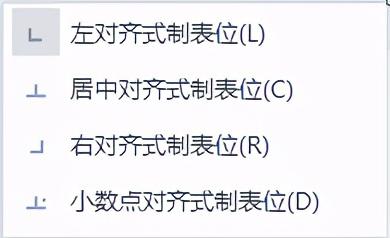
在需要对齐的文本前点击一下【Tab】键,就可以快速实现文本对齐。

在需要对齐的文本前点击一下【Tab】键,就可以快速实现文本对齐。

打开【编辑标记】可以看到,文本中有很多右向的小箭头,这些小箭头就是制表符,成品就是这样啦。

是不是只需要简单2步就可以快速对齐,非常爽啊。其实office的word、ppt、excel还有许多省时又省力的小技巧。
小技巧。
,




